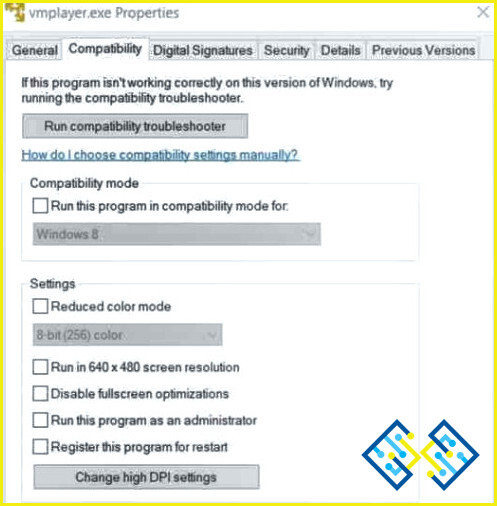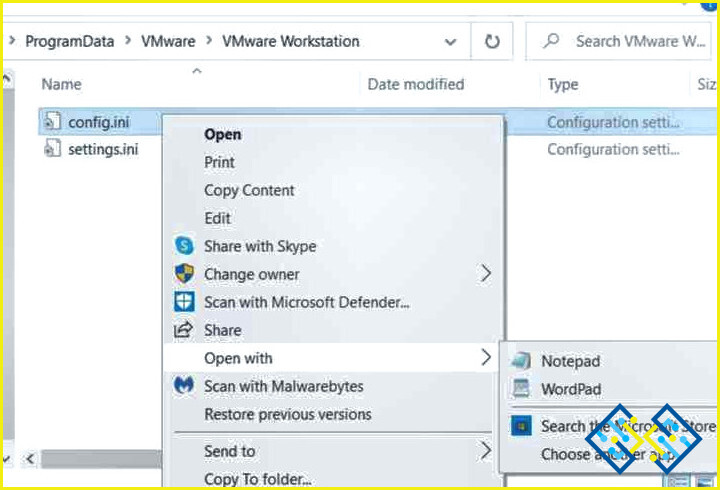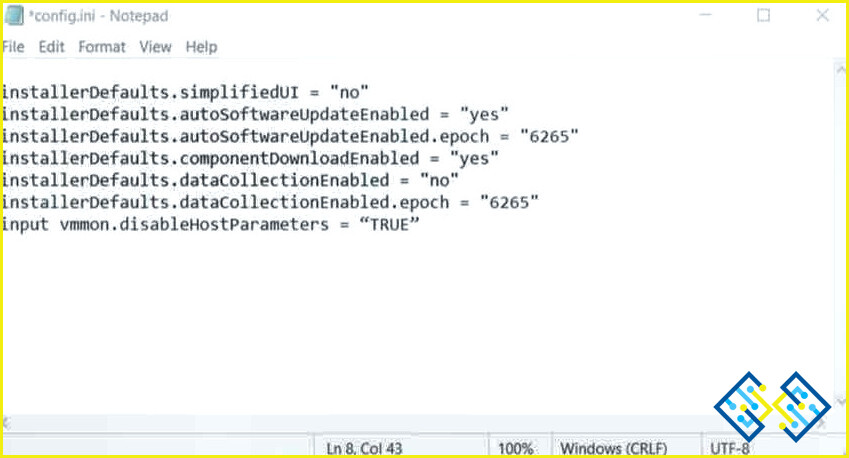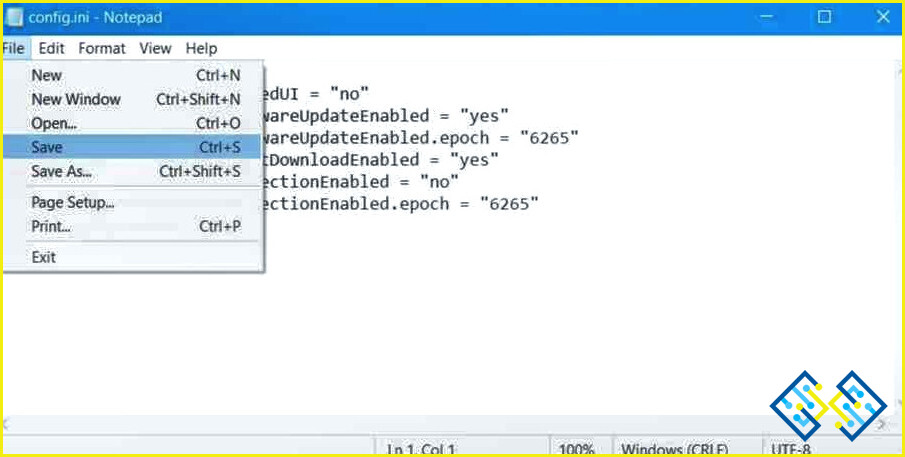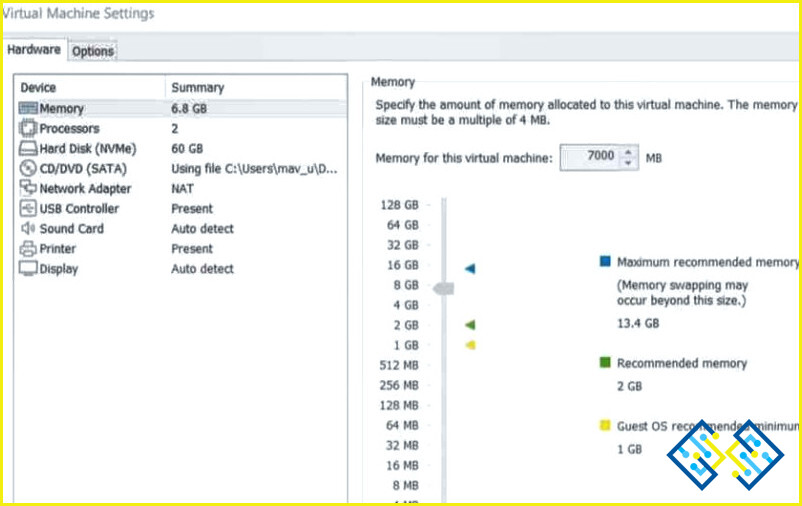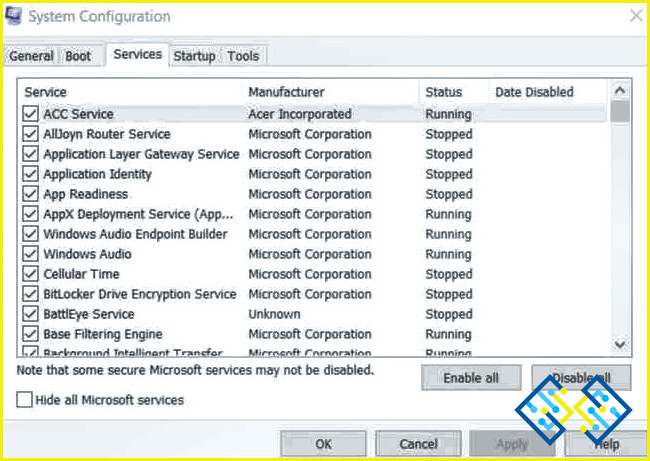Cómo solucionar el error de VMware «No hay suficiente memoria física disponible» en Windows
Una de las mejores soluciones de software de virtualización para Windows es VMware Workstation. Para iniciar máquinas virtuales en VMware Workstation, algunos usuarios reciben un mensaje de error. Las máquinas virtuales no se inician debido al mensaje de error que dice «no hay suficiente RAM física disponible para encender esta máquina virtual.» Así es como se pueden resolver los errores de WMware de Windows 10 y 11 de «memoria física insuficiente».
Métodos sobre cómo solucionar el error de VMware «no hay suficiente memoria física disponible» en Windows
Ejecutar VMware como administrador
Los permisos del sistema y el acceso a los recursos de VMware son limitados cuando no se ejecuta como administrador. Para estar seguro de que la falta de permisos no es la causa de ningún problema, ejecute el software con derechos elevados. Como alternativa, puede configurar VMware para que se ejecute siempre como administrador siguiendo estos pasos:
Paso 1: En el escritorio, si existe un acceso directo a VMware, haga clic con el botón derecho y seleccione Abrir ubicación de archivo. Si no puede hacer clic con el botón derecho en un acceso directo del programa, abra manualmente la ubicación de instalación de VMware en el Explorador de archivos.
Paso 2: A continuación, utilice el botón derecho del ratón para hacer clic en el archivo EXE de VMware y elija la opción Propiedades del menú contextual.
Paso 3: Para ver la configuración de esa ficha, elija Compatibilidad.
Paso 4: Para seleccionar la opción de ejecutar este programa como administrador, marque la casilla situada junto a ella.
Paso 5: Seleccione Aplicar para guardar la nueva selección de administrador para VMware.
Paso 6: A continuación, haga clic en Aceptar para finalizar el cuadro de propiedades para VMware.
Editar archivo de configuración
Al cambiar el archivo config.ini para VMware, varios clientes han podido resolver el problema de «memoria física insuficiente». El archivo de configuración del software contenía un ajuste de Host que esos usuarios desactivaron. Abra y realice los siguientes cambios en el archivo config.ini de VMware para desactivar ese parámetro Host:
Paso 1: Para abrir el Explorador de archivos, pulse Win + E.
Paso 2: Inicie el Explorador y elija este directorio VMware:
C:ProgramDataVMwareVMware Workstation
Paso 3: Abrir con se puede elegir haciendo clic derecho sobre el archivo config.ini.
Paso 4: Para examinar el archivo de configuración en ese editor de texto, elija Bloc de notas.
Paso 5: A continuación, como se ve en la figura siguiente, introduzca vmmon.disableHostParameters = «TRUE» en la parte inferior del archivo de configuración.
Paso 6: En la barra de menú del Bloc de notas, seleccione Archivo.
Paso 7: Haga clic en la opción Guardar del menú.
Aumentar la memoria virtual de la máquina virtual
Debido a que no se ha asignado suficiente memoria virtual a la máquina virtual, puede aparecer el error «memoria física insuficiente». En VMware, puede aumentar la asignación de RAM de una máquina virtual de la siguiente manera:
Paso 1: Inicie el programa VMware.
Paso 2: Seleccione Configuración haciendo clic con el botón derecho en la máquina virtual que necesita que se corrija el error.
Paso 3: El control deslizante de la barra se puede utilizar para aumentar la asignación de memoria de la máquina virtual.
Paso 4: Para continuar, haga clic en Aceptar.
Hacer un arranque limpio
Al realizar un arranque limpio, los programas y servicios no esenciales se eliminarán del inicio de Windows. Hay dos formas en las que el arranque limpio puede solucionar el problema de «memoria física insuficiente». Usando esta técnica de solución de problemas, puedes asegurarte de que no hay aplicaciones externas en conflicto con VMware y liberar RAM para el programa. Después de un arranque limpio, intente utilizar su máquina virtual VMware.
Nueva configuración de la máquina virtual
Considere la posibilidad de crear una nueva máquina virtual para tomar el lugar de la que necesita ser reparada si el problema continúa después de intentar las correcciones antes mencionadas. Obtenga la ISO más reciente para el sistema operativo de la máquina virtual. A continuación, la máquina virtual se puede configurar una vez más siguiendo las instrucciones de la página sitio web de soporte de VMware.
La última palabra sobre cómo solucionar el error de VMware «No hay suficiente memoria física disponible» en Windows
Para muchos clientes de VMware Workstation, esas soluciones de Windows para el problema «No hay suficiente memoria física» han sido eficaces. Por lo tanto, hay una buena probabilidad de que uno también se iniciará su máquina virtual VMware. Los usuarios que requieran soluciones potenciales adicionales para este problema pueden, no obstante, enviar una solicitud de soporte utilizando el botón portal VMware Customer Connect.
Por favor, háganos saber en los comentarios a continuación si tiene alguna pregunta o recomendación. Estaremos encantados de proporcionarle una resolución. Con frecuencia publicamos consejos, trucos y soluciones a problemas comunes relacionados con la tecnología.